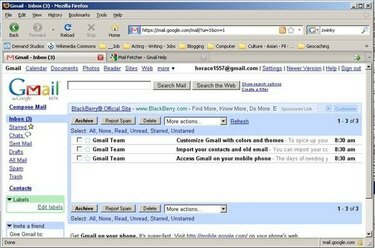
Google Mail
Програма за електронна поща или уебсайт не е ограничен до използването на един адрес за изпращане и получаване на съобщения. Всъщност можете да добавите до пет или повече адреса от други акаунти, ограничени само от ограниченията на вашия имейл доставчик. Това ви позволява да управлявате няколко различни имейл акаунта чрез един единствен доставчик. Следните процедури използват Google Mail (по-стара версия) като конкретен пример, но тези стъпки се прилагат общо за всички имейл акаунти.
Етап 1
Влезте във вашия имейл акаунт. Отваря се прозорецът за имейл.
Видео на деня
Стъпка 2
Кликнете върху „Настройки“ в горния десен ъгъл. Отваря се прозорецът "Настройки".
Стъпка 3
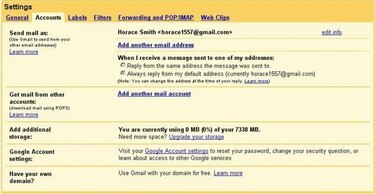
Раздел „Акаунти“.
Щракнете върху раздела „Акаунти“. Изберете дали да изпращате и/или получавате поща от новия адрес. Можете да добавяте адреси от вече съществуващи акаунти, като Google, Hotmail и Yahoo!
Стъпка 4
Преминете към съответния раздел по-долу.
Стъпка 5
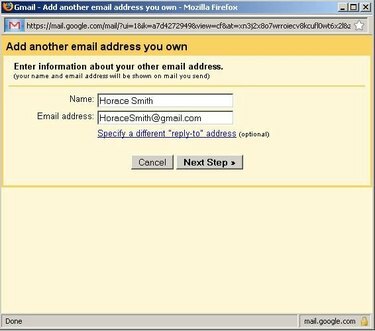
Диалогов прозорец Изпращане на поща като
Изберете „Добавяне на друг имейл адрес, който притежавате“ от категорията „Изпращане на поща като“, ако искате да изпращате поща от добавен адрес. Появява се диалоговият прозорец Изпращане на поща като.
Стъпка 6
Въведете имейл адреса, който искате да добавите, и името, което да използвате за този адрес.
Стъпка 7
Изберете вашите получатели да отговарят автоматично на адрес, различен от този, който добавяте. Щракнете върху „Посочете различен адрес за отговор“ и въведете адрес. Щракнете върху бутона „Следваща стъпка“, за да се покаже диалоговият прозорец за проверка.
Стъпка 8
Щракнете върху бутона „Изпращане на потвърждение“, за да изпратите имейл до новия адрес, който сте добавили.
Стъпка 9
Прочетете имейла за потвърждение и щракнете върху връзката за потвърждение.
Стъпка 10
Щракнете върху „Затваряне на прозореца“, за да затворите диалоговия прозорец за проверка. Добавеният от вас адрес се показва в категорията Изпращане на поща като на раздела Акаунти.
Стъпка 11
Изберете как да се обработват отговорите под „При получаване на съобщение“. Когато пишете съобщения, новият адрес се появява с вашия по подразбиране в падащия списък „От“. Изберете един от тези адреси, който да използвате, когато изпращате съобщението си.
Стъпка 12
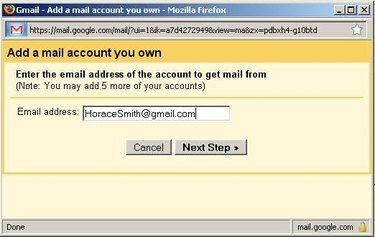
Добавяне на диалогов прозорец на пощенски акаунт
Изберете „Добавяне на имейл акаунт, който притежавате“ от категорията Получаване на поща от други акаунти, ако искате да получавате поща от добавен адрес. Появява се диалоговият прозорец Добавяне на пощенски акаунт.
Стъпка 13
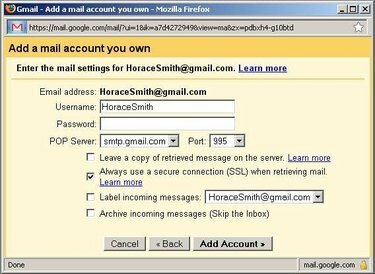
Диалогов прозорец на акаунта
Въведете имейл адреса, който искате да добавите, и кликнете върху бутона „Следваща стъпка“. Появява се диалоговият прозорец Акаунт.
Стъпка 14
Уверете се, че записите по подразбиране, използвани в този диалогов прозорец, като потребителски код, парола и POP сървър, са правилни, като проверите при вашия доставчик на имейл. Променете всяка информация, ако е необходимо.
Стъпка 15
Щракнете върху бутона „Добавяне на акаунт“, за да затворите диалоговия прозорец. Новият адрес се появява в категорията Получаване на поща от други акаунти на раздела Акаунти. Вашият текущ акаунт автоматично ще извлече имейл, изпратен на адреса, който сте добавили.
Неща, от които се нуждаете
Програма за електронна поща или уебсайт
Няколко имейл акаунта




